Как да промените фона на работния плот в Windows 11
Какво да знаете
- Щракнете с десния бутон върху работния плот > Персонализирайте > Заден план.
- Изберете една снимка, цвят или папка със снимки.
- Тапетите по подразбиране на Windows 11 се съхраняват в C:\Windows\Web\.
Тази статия обяснява как да промените фона на работния плот в Windows 11. Можете да избирате от предварително заредени тапети, свои собствени снимки или плътен цвят.
Как да променя тапета на работния си плот?
Има три вида тапети за работния плот, поддържани в Windows 11, а Настройките са начинът, по който имате достъп до всички тях.
-
Щракнете с десния бутон върху празна област на работния плот и изберете Персонализирайте.
Или, ако предпочитате да използвате Настройки, въведете ПЕЧЕЛ+И (това е главни букви i) и след това отидете на Персонализиране.

Осигурете Заден план е избран от левия панел и след това изберете падащото меню под Заден план от дясната страна.
-
Избирам картина, Пълен цвят, или Слайдшоу.
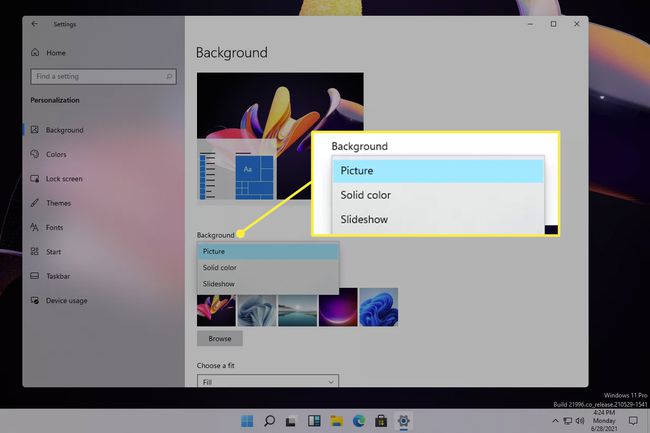
-
Ако сте избрали Картина, изберете една от тях от списъка или изберете Прегледайте за да изберете друга картина.
Вместо това опцията за цвят показва таблица с цветове и a Персонализиран цвят бутон, който можете да използвате, за да намерите точния цвят, който искате да бъде тапетът. По този начин променяте фона на работния плот от черен на бял или от всеки друг цвят в различен.
За слайдшоу Windows автоматично ще премине през изображения във вашата папка Pictures, но там има бутон, който ви позволява да изберете всяка папка на вашия компютър. Има и настройки, които можете да редактирате, като например за дефиниране на график за автоматична промяна на фона от време на време и превключване на разбъркване.
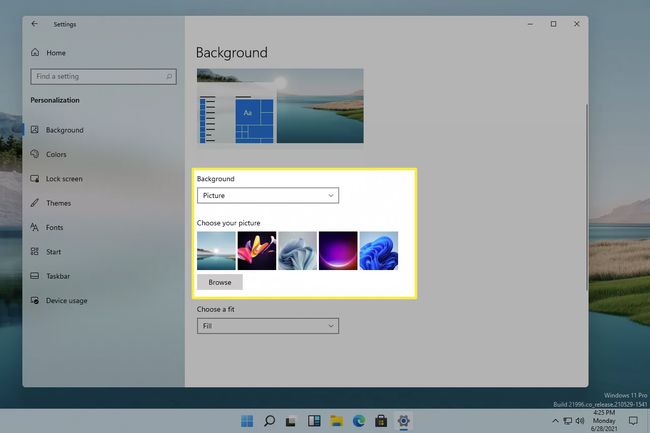
По-лесен метод за фонове на картини
Описаните по-горе стъпки са достатъчно лесни за разбиране, но има много по-бърз начин да промените фона на работния плот, ако искате той да е на изображение. Вместо да отваряте Настройки и да навигирате през менютата, можете да приложите тапета на работния плот директно от изображението, което искате да използвате.
След като изтеглите снимката, която искате да използвате, или намерите такава, която вече е запазена на вашия компютър, има два метода да накарате тази снимка да бъде фон на вашия работен плот:
- Щракнете с десния бутон върху файла (не го отваряйте) и изберете Задайте като фон на работния плот.
- Отворете изображението, щракнете с десния бутон върху него (или отворете менюто горе вдясно) и след това отидете на Задай като > Задайте като фон.

Където Windows 11 съхранява своите тапети по подразбиране
Има чисто нови тапети в Windows 11. Ако промените фона на своя собствена снимка твърде много пъти, може да загубите представа къде са изображенията на Microsoft в настройките. За да използвате тапет за Windows 11 по подразбиране, ако не го виждате в настройките, отидете в тази папка:
C:\Windows\Web\От там можете да щракнете с десния бутон върху снимката, която искате да използвате, и да следвате стъпките по-горе, за да я използвате като фон на работния плот.
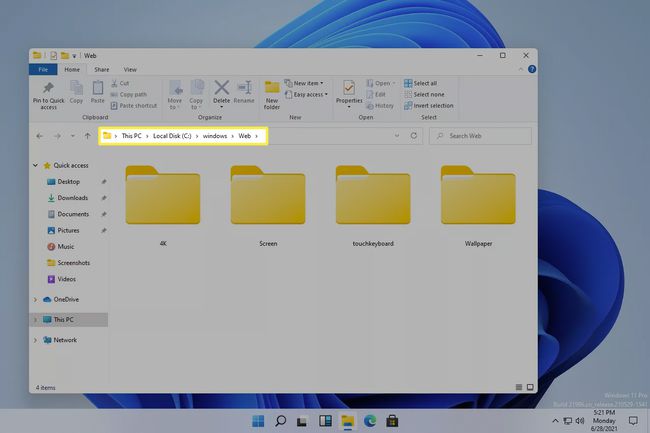
Заключен екран срещу фон на работния плот
Може да забележите, че след промяна на фона на работния плот, това не засяга фона на заключения екран. Заключеният екран е мястото, където въвеждате паролата си, за да влезете, така че да я виждате, преди да влезете в Windows, преди дори да видите фона на работния плот.
Фонът на заключения екран се контролира от напълно отделна настройка, но все пак е лесно да се промени. Получавате дори уникална опция, която не е налична за фона на работния плот.
Отворете Настройки, като го потърсите или използвате ПЕЧЕЛ+И пряк път.
Отидете на Персонализиране > Заключен екран.
-
Изберете опция от Заден план меню:
- Прожектор на Windows автоматично променя фона на снимки, избрани от Microsoft.
- картина прави фон на всяка снимка, която изберете от компютъра си.
- Слайдшоу преминава през снимки по ваш избор въз основа на избраните от вас папки.
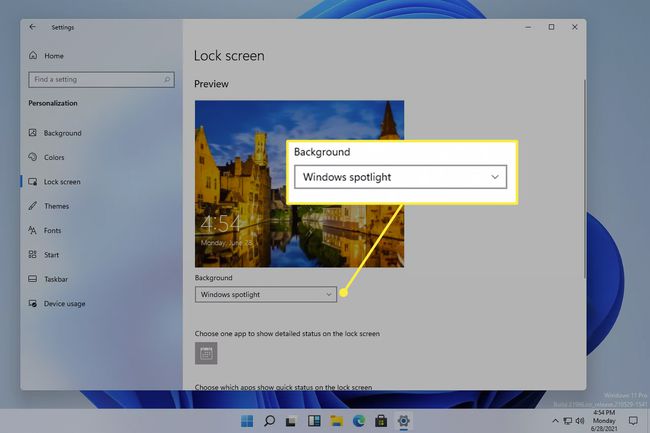
ЧЗВ
-
Как да премахна фон от списъка с фонове на работния плот в Windows 11?
Отидете в папката Wallpaper, както е посочено по-горе, щракнете с десния бутон върху фона, който искате да премахнете, и изберете Изтрий. За да премахнете персонализирана снимка, намерете файла с изображение и следвайте същите стъпки. Ако искате да изтриете a Windows тема, щракнете с десния бутон върху темата от Настройки > Персонализиране > Теми и изберете Изтрий.
-
Как да променя фона на работния плот на Windows 10?
Да се променете фона на работния плот в Windows 10, следвайте същите стъпки, описани по-горе, за да зададете фона си, като отворите или щракнете с десния бутон върху файла или от Настройки > Персонализиране > Заден план. Да се промяна на фона на множество монитори, щракнете с десния бутон върху тапета и го присвоете на конкретен дисплей.
